Eliminación de la falla de error de una solicitud de descriptor de dispositivo USB

- 1372
- 86
- Ariadna Arevalo
Los propietarios de la PC y las computadoras portátiles conectan varios dispositivos y dispositivos desde la unidad flash hasta la televisión hasta los puertos USB. La interfaz USB es uno de los métodos de comunicación más comunes entre dispositivos electrónicos. Cuando el nuevo equipo se conecta por primera vez, el sistema de Windows lo detecta automáticamente y encuentra los controladores necesarios en su base de datos, proporcionando la conexión correcta. Como de costumbre, un disco que contiene controladores adecuados para un dispositivo específico está en la configuración de cada dispositivo. A menudo, el usuario no tiene que molestarse con una instalación independiente, ya que Windows mismo identifica el equipo, después de lo cual puede comenzar con él. Además, cuanto más nueva sea la versión del sistema operativo, más amplio será el espectro de su software. Aprenda cómo corregir el error "Discurso del descriptor del dispositivo USB".

Windows 10 contiene controladores básicos para una gran cantidad de dispositivos, cuya conexión se puede llevar a cabo a una computadora. Aunque en la décima versión de Windows, los controladores se actualizan regularmente, la interacción de una computadora con un nuevo dispositivo (y a veces ya ya conectado anteriormente) es exitoso.
Los usuarios de los sistemas operativos de Windows 7, 8, 10 a menudo enfrentan el problema del error "Descripción del descriptor del dispositivo" (Código 43). Al intentar conectar el equipo USB a una computadora, el sistema simplemente no lo ve. Luego, en el despachador del dispositivo a nombre del nombre del equipo conectado, se define como desconocido y cerca de la inscripción "La descripción del descriptor del dispositivo, el código 43" se muestra. Esto significa que, por cualquier razón, el sistema no puede ser reconocido por estos dispositivos necesarios para la computadora con equipo externo.
Muy a menudo el error "Código 43" aparece después de instalar o actualizar Windows 10. Es posible que todo esté en el software. Pero la posibilidad de daño físico a un dispositivo USB o conector de la computadora tampoco debe descartarse.
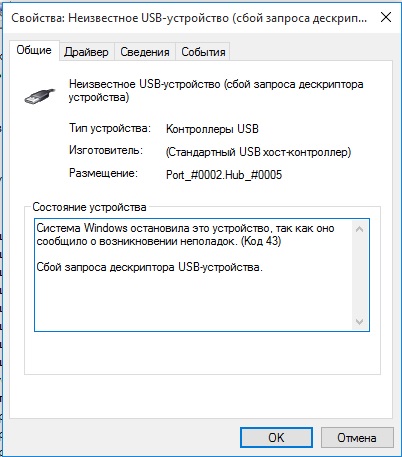
Así es como se ve el error "Código 43"
Causas de error con el código 43:
- mal funcionamiento del dispositivo o conector USB;
- Los conductores están anticuados, dañados o surgieron un conflicto entre ellos;
- Falla del archivo del sistema debido al virus o el software malicioso;
- Daño al registro de Windows 10 al instalar o actualizar el software.
La solicitud de error para el descriptor de equipos (código 43) puede aparecer por varias razones. Para solucionarlo, es necesario identificar y eliminar la fuente de ocurrencia, físicamente o software.
Verificación de equipos
Es posible la causa de los defectos físicos del dispositivo USB, su cable o contactos. El enchufe o conector podría contaminarse u oxidar, por lo que no hay contacto bastante apretado entre ellos. En cualquier caso, cuando el sistema no identifica el equipo antes de eliminar el problema por soluciones de software, debe asegurarse de que a nivel físico sea posible.
Primero, intentamos conectar el dispositivo del dispositivo a otras computadoras de la computadora, si el sistema aún no reconoce el equipo, entonces debe verificar su capacidad de servicio en otra PC o computadora portátil. También es necesario inspeccionar y limpiar todos los contactos del enchufe y los conectores.

Si se realizan las acciones necesarias y Windows 10 no lee los datos, continuando emitiendo el código de error 43, debe verificar la condición de los controladores.
Comprobación y actualización de controladores
A menudo, el problema del reconocimiento de la reducción de USB del sistema es los conductores. Primero debe actualizar los controladores en el despachador de dispositivos Windows 10.
- Vaya al "despachador de dispositivos" (son algunas formas de hacerlo, la forma más fácil es presionar el botón derecho del mouse para "comenzar").
- Abra la sección "Controladores USB". Habrá una lista de todos los equipos conectados a su computadora.
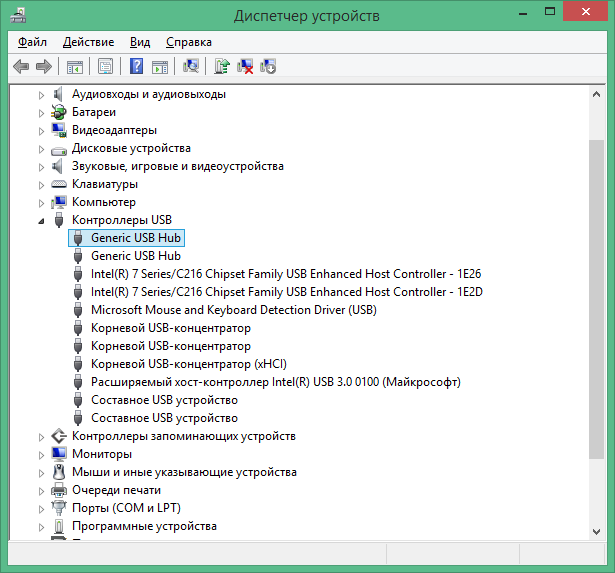
- Encuentre en la lista "HUB USB GENEERIC", "Concentrador de raíces", "Dispositivo compuesto".
- Para cada uno de los objetos, se deben realizar algunas manipulaciones:
- Haga clic en el nombre del mouse por nombre, en el menú de natación, haga clic en "Actualizar los controladores";
- Establezca la búsqueda de controladores en una computadora, elija entre la lista de ya instalados;
- Muy a menudo, solo hay un controlador en la lista, pero si hay varios, debe seleccionar el primero, presione el botón "Siguiente" y espere la instalación.
Si las acciones realizadas son exitosas, el sistema debe detectar una conexión no identificada, verá su nombre en la lista. Pero si no, entonces debe intentar otra opción para actualizar los controladores, descargarlos desde el disco o descargar los controladores compatibles desde Windows 10 desde el sitio oficial. Debe verificar y actualizar los controladores para el chipset de la computadora. Busque y cargue nuevos controladores correspondientes a su sistema operativo en el sitio web del fabricante de equipos.
Verificación del consumo de energía y descarga de electricidad estática
En las propiedades del "Concentrador de raíz USB" en la pestaña de energía, asegúrese de que el consumo de energía no exceda el valor permitido. Si tal problema está presente, debe des -Energizar por completo la computadora:
- Desconecte toda la periferia conectada de los puertos.

- Apague la computadora de la manera estándar para completar el trabajo, apague la fuente de alimentación (si tiene una computadora portátil, retire la batería).
- Después de un apagado completo, presione y mantenga presionado el botón de inicio de la computadora durante varios segundos.
- Conecte el equipo a la red eléctrica y encienda.
- A su vez, conecta la periferia necesaria.
Después de comenzar el sistema operativo, el problema debe ser eliminado.
Establecer conservación de energía
La descripción del descriptor (código 43) también puede aparecer con cierta frecuencia, entonces existe la posibilidad de que los conectores, después de algún tiempo, se desenergizan.
Vaya al "Dispatión del dispositivo" y en la sección "Controladores" abra las propiedades de estos objetos: "Hub USB geneérico", "Concentrador de raíz", "Dispositivo compuesto". Si ve que la función de conservación de energía se incluye en la pestaña "Administración de energía", elimine la marca de verificación frente a este artículo.
Si ninguna solución elimina el problema y Windows 10 todavía da un error, verifique la operación USB en el sistema base del BIOS. Puede usar la unidad flash de instalación para este propósito. Quizás el concentrador USB se desconecte en la configuración del sistema. Si la inclusión de la función no ayudó a ver la unidad flash, puede actualizar el BIOS.
No se apresure a cancelar los dispositivos conectados, la placa base o los conectores de computadora y llevar todo para su reparación. Por supuesto, a veces existe tal probabilidad, pero estas ya son medidas extremas, y en su mayor parte el problema se resuelve en uno de los métodos anteriores.
- « Creación del programa de fraps de video y capturas de pantalla
- Desmantelamiento y reparación de un mouse de computadora »

